ReiBoot - Nr.1 kostenlose iOS Systemreparatur Tool
Über 150 iOS Probleme beheben ohne Datenverlust & sicher iOS 26 upgraden/downgraden
ReiBoot: Nr.1 iOS Reparatur Tool
Fix 150+ iOS Probleme, kein Datenverlust
Das Aktualisieren Ihres iPhones auf die neueste iOS 26 sollte eigentlich schnell und einfach sein. Doch manchmal läuft es nicht wie geplant. Wenn bei Ihnen der Fehler „iOS 26 Software Update fehlgeschlagen“ auftritt, sind Sie nicht allein.
Oft liegt es an schwachem WLAN, zu wenig Speicher oder einem kleinen Softwarefehler. Die gute Nachricht? Es lässt sich leicht beheben. In diesem Leitfaden zeigen wir Ihnen 7 einfache Lösungen, mit denen Sie Ihr iPhone problemlos aktualisieren können – ideal, wenn Sie kein Software Update machen können am iPhone oder andere Probleme mit dem iOS 26 Update haben.
Versuchen Sie, Ihr iPhone zu aktualisieren, erhalten aber die Fehlermeldung „Update konnte nicht installiert werden – Fehler beim Installieren von iOS 26“? Damit sind Sie nicht allein. Viele Nutzer berichten von ähnlichen Problemen beim Update. Typische Fehlermeldungen sind:
Diese Probleme können verschiedene Ursachen haben. Die häufigsten Gründe sind:
Zum Glück lassen sich diese Probleme meist leicht beheben. Im nächsten Abschnitt zeigen wir Ihnen sieben einfache Lösungen, um das Update wieder zum Laufen zu bringen.
Wenn bei Ihnen die Meldung „Update konnte nicht installiert werden – iOS 26“ erscheint, bleiben Sie ruhig. Probieren Sie zunächst diese schnellen Maßnahmen aus – sie beheben das Problem häufig innerhalb weniger Minuten.
Ein instabiles WLAN ist eine der Hauptursachen für ein fehlgeschlagenes iOS 26-Update. Stellen Sie sicher, dass Ihr Gerät mit einem stabilen WLAN verbunden ist. Updates werden nicht über mobile Daten geladen.
iOS-Updates benötigen ausreichend freien Speicherplatz. Wenn auf Ihrem iPhone nicht genug Platz vorhanden ist, kann die Installation fehlschlagen. So schaffen Sie Abhilfe:
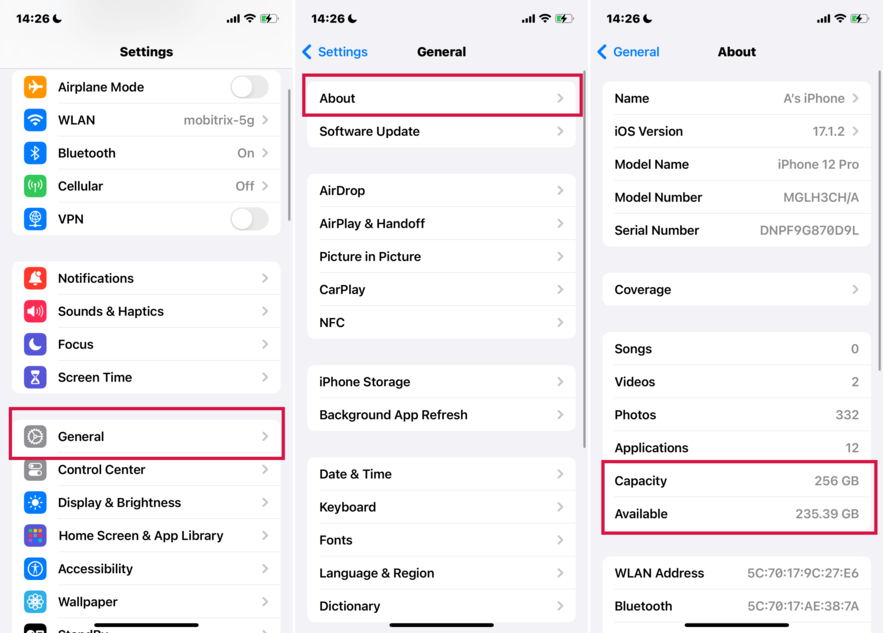
Ihr iPhone benötigt mindestens 50 % Akku oder muss an ein Ladegerät angeschlossen sein, um ein Update durchzuführen. Ist der Akkustand zu niedrig, kann das Update fehlschlagen oder unterbrochen werden.
Schließen Sie Ihr iPhone während des Updates an das Ladegerät an und lassen Sie es aufgeladen.
Ein einfacher Neustart kann kleinere Fehler oder Hintergrundprobleme beheben, die das Update behindern. So gehen Sie vor:

Wenn schnelle Maßnahmen nicht helfen und weiterhin Fehler wie „Update konnte nicht installiert werden – iOS 26“ auftreten, kann dies auf tiefere System- oder Softwareprobleme hindeuten. In solchen Fällen sind erweiterte Fehlerbehebungen erforderlich. Nachfolgend finden Sie bewährte Methoden, um hartnäckige Update-Probleme effektiv zu lösen.
Ein beschädigtes oder veraltetes-Profil kann verhindern, dass Ihr Gerät das iOS 26 Beta korrekt überprüft oder herunterlädt. Durch das Aktualisieren des Profils stellen Sie sicher, dass Sie mit dem neuesten-Kanal von Apple verbunden sind, was versteckte Konfigurationsfehler beheben kann.
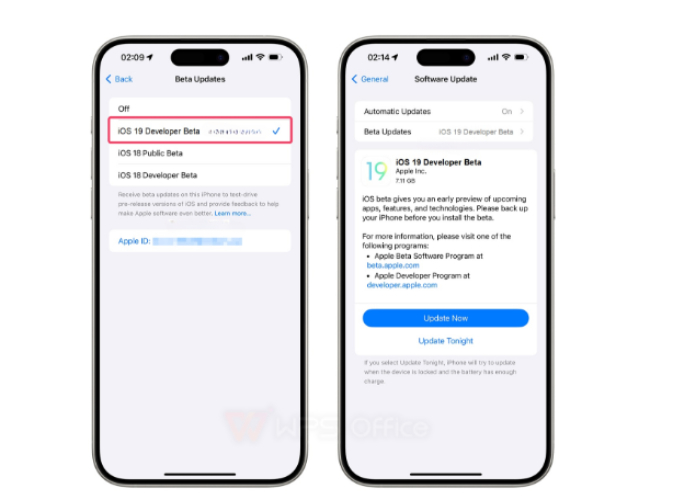
Tenorshare ReiBoot ist die weltweit führende kostenlose Software zur Reparatur und Wiederherstellung von iOS-Systemen. Sie behebt über 150 iOS-Probleme – ohne Datenverlust. Ob Update-Fehler, eingefrorene Apple-Logos, schwarzer Bildschirm oder Netzwerkprobleme – die KI-basierte Technologie von ReiBoot erkennt und behebt alle gängigen Fehler schnell und zuverlässig.
Sie können mit ReiBoot iOS-Versionen inklusive iOS 26 ganz einfach aktualisieren oder downgraden – ganz ohne Jailbreak oder iTunes. Zudem lassen sich Wiederherstellungsmodus und iTunes-Fehler mit einem Klick beheben. Auch ein Werksreset ist ohne Code möglich, was die iPhone-Reparatur sicher und einfach macht.
Vorteile von Tenorshare ReiBoot:
So verwenden Sie Tenorshare ReiBoot zur Behebung des Fehlers „iOS 26-Update fehlgeschlagen“:





Eine manuelle Aktualisierung über IPSW-Dateien (iPhone Software) umgeht Fehler bei drahtlosen Updates (OTA) und bietet mehr Kontrolle über die Installation. Diese Methode ist besonders hilfreich, wenn Ihr iPhone ständig meldet, dass das Update fehlgeschlagen ist oder beim Herunterladen von iOS 26 hängen bleibt.
Was Sie benötigen:
So installieren Sie iOS 26 mit einer IPSW-Datei:

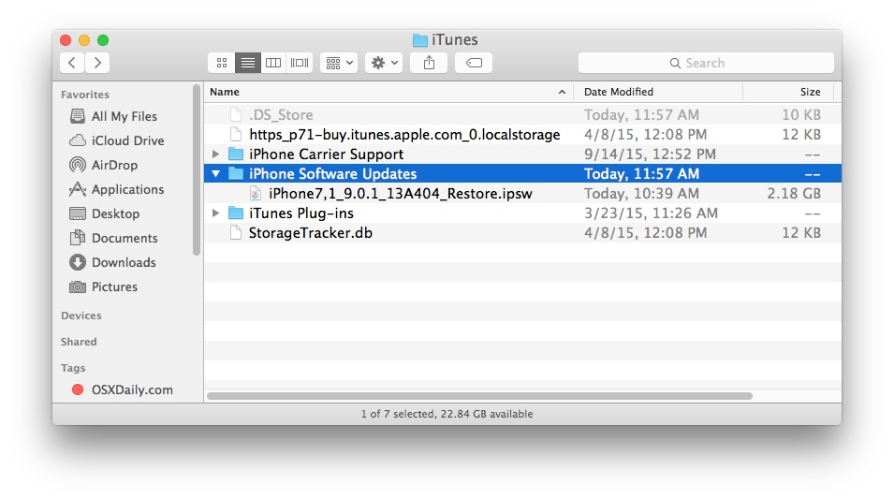
Netzwerkprobleme sind häufig die Ursache für Fehler wie „Beim Laden von iOS 26 ist ein Fehler aufgetreten“. Das Zurücksetzen der Netzwerkeinstellungen entfernt fehlerhafte WLAN-, Mobilfunk- und VPN-Konfigurationen, die das Update blockieren könnten.

Das Update auf iOS 26 kann manchmal zum Fehler „iOS 26 Software-Update fehlgeschlagen“ führen, was ärgerlich sein kann. In solchen Fällen sollten Sie nicht in Panik geraten, denn es gibt einfache Lösungen. Ein besonders hilfreiches Tool ist Tenorshare ReiBoot. Es behebt Update-Probleme schnell und ohne Datenverlust, wodurch der Prozess reibungslos und unkompliziert verläuft. Mit den richtigen Tools und ein paar einfachen Schritten läuft Ihr iPhone im Handumdrehen mit der neuesten-Version!
dann schreiben Sie Ihre Bewertung
Von Johanna Bauer
2025-12-01 / iOS 26
Jetzt bewerten!